加快电脑系统运行速度-怎样加快电脑运行速度win10
1.电脑提高运行速度的方法
2.电脑运行速度越来越慢的原因是什么?
电脑提高运行速度的方法
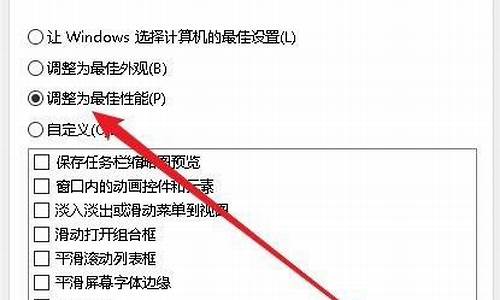
1.清理垃圾文件电脑在运行过程中会产生许多临时文件、缓存文件等无用文件,清理这些垃圾文件可以释放硬盘空间,让电脑运行更顺畅。可以使用系统自带的磁盘清理工具或第三方优化软件进行清理。
2.升级硬件如果电脑的硬件配置太低,就无法满足现代软件运行的需求,会导致电脑运行速度慢。可以考虑升级硬件,例如增加内存条、更换固态硬盘等。
3.禁用不必要的启动项许多软件会在系统启动时自动运行,这些软件会占用系统,降低电脑运行速度。可以通过任务管理器或第三方优化软件禁用不必要的启动项。
4.升级系统新版操作系统会针对性地优化系统性能,因此升级到最新版的操作系统可以提高电脑的运行速度。
5.清理注册表注册表是记录软件信息的数据库,如果太多垃圾信息存在其中,就会导致系统运行缓慢。可以使用第三方优化软件进行注册表清理。
6.安装软件电脑中存在会大幅降低电脑运行速度,因此安装软件并经常更新库可以有效保护电脑安全,并改善运行速度。
7.关闭动画效果一些动画效果看起来很炫酷,但是会占用系统,降低电脑运行速度。可以通过系统设置中关闭这些动画效果。
8.卸载不必要的软件电脑中安装了许多软件会占用系统,降低运行速度。可以卸载不必要的软件,释放系统。
9.解决硬件故障电脑硬件故障也会导致电脑运行缓慢。如果电脑出现异常,可以检查硬件是否正常工作,并进行修复。
电脑运行速度越来越慢的原因是什么?
原因一:第三方软件
电脑卡的一个原因可能是安装了第三方软件,尤其是优化和杀毒类软件。
所以如果一定要装此类软件,一定要从正规渠道下载,安装的时候注意避免安装捆绑软件。
原因二:系统后台
系统或杀毒软件在后台自动下载更新时、杀毒软件在后台查杀时,也可能会导致电脑卡顿。
1,系统更新
我们可以在方便时搜索Windows更新,选择手动检查更新、或者更改使用时段。
2,杀毒软件
以McAfee为例,我们可以在桌面右下角找到对应图标,检查更新并按提示更新后重启。
原因三:系统垃圾
系统缓存、操作记录、日志文件、软件残余,频繁使用却不清理垃圾可能会让电脑越用越卡。
1, 磁盘清理
右击磁盘盘符,依次选择属性常规磁盘清理,勾选需要清理的项目,点击清理系统文件,按提示完成并确定。
2,磁盘碎片整理
选中磁盘右击属性工具优化。优化完毕后点击更改设置,取消按运行。
注意:固态硬盘(SSD)因存储方式和擦写次数等原因,不需要进行碎片整理
3, 启用存储感知
Win10 1703以上版本支持的存储感知功能,能让系统通过删除不需要的文件(如临时或回收站内的文件等)来自动释放空间。
依次点击开始设置系统存储并打开“存储感知”。
原因四:不使用的功能
部分功能若不需要使用也可以选择关闭,减少有限的耗用。
1,关闭休眠
如果平时不使用休眠功能的话,可以关闭休眠功能,删除系统休眠文件。
①在搜索框输入命令提示符,在出现的搜索结果中选择以管理员模式运行;
②在打开的命令提示符窗口中输入命令:
powercfg -h off,然后回车就可以关闭系统休眠功能啦~
2,减少开机加载启动项
依次点击开始运行输入msconfig启动,去掉不必要的启动项。
声明:本站所有文章资源内容,如无特殊说明或标注,均为采集网络资源。如若本站内容侵犯了原著者的合法权益,可联系本站删除。












